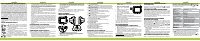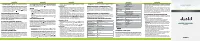Видеорегистратор Dunobil Spycam - инструкция пользователя по применению, эксплуатации и установке на русском языке. Мы надеемся, она поможет вам решить возникшие у вас вопросы при эксплуатации техники.
Если остались вопросы, задайте их в комментариях после инструкции.
"Загружаем инструкцию", означает, что нужно подождать пока файл загрузится и можно будет его читать онлайн. Некоторые инструкции очень большие и время их появления зависит от вашей скорости интернета.
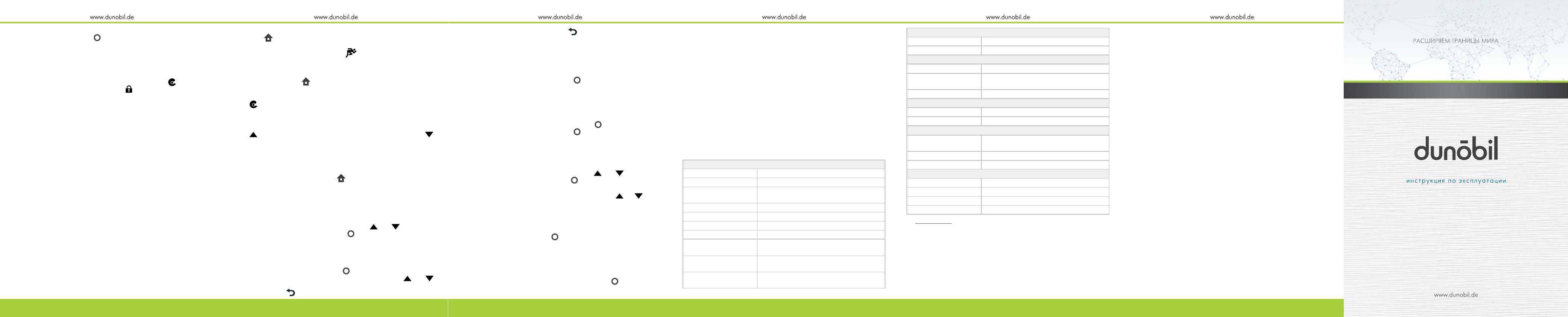
•
вк лючение/вык лючение звука.
Во время видеосъем-
ки нажмите кнопк у
[ ]
«ОК» д ля вк лючения/отк люче-
ния записи звука.
•
Защита.
Видеорегистратор записывает файлы на кар-
т у памяти microSD. При заполнении карты самые ранние
файлы удаляются автоматически и новые записывают-
ся вместо них. Для защиты важного файла от стирания
в процессе видеосъемки нажмите кнопк у
[
]
. При этом
на экране появится значок [
], свидетельствующий
о защите тек ущего файла.
ночная вИдЕосъЕМка
Для более качественной ночной съемки рекомендуем уста-
новить режим HDR. Данный режим автоматически осветляет
темные участки изображения и приглушает излишне яркие,
например, фонари уличного освещения и встречные фары.
Для вк лючения этого режима перейдите в меню настроек,
выберите пунк т «Разрешение видеозаписи» и установите
значение «HDR 1080P/30fps».
G-сЕнсор (датчИк удара)
Данная модель видеорегистратора оборудована встроен-
ным датчиком удара - G-сенсором. Он отс леживает поло-
жение устройства в пространстве и реагирует на измене-
ние динамики движения автомобиля: резкое торможение,
столкновение, удар и переворот. Ес ли во время записи ви-
део G-сенсор зафиксировал происшествие – видеорегистра-
тор автоматически заблокирует этот файл от стирания и на
экране появится значок защиты.
датчИк двИЖЕнИя
Видеорегистратор оборудован встроенным датчиком дви-
жения. При вк люченном датчике движения во время д ли-
тельных остановок и отсу тствия движения в кадре видео-
запись будет остановлена. При возобновлении движения
и появлении движ ущегося объек та в зоне видимости
устройства – видеозапись будет продолжена.
8
9
10
11
12
13
вИдЕорЕгИстратор DUnoBIl
SpycaM
Повторное нажатие кнопки
[
]
«Назад» откроет меню
выбора категорий файлов. Третье нажатие – откроет
основное меню.
уда лЕнИЕ
•
удаления файла из списка.
Выберите необходимый ви-
деофайл из списка, остановив на нем к урсор. Затем на-
жмите и удерживайте кнопк у
[ ]
«ОК» пока не появится
меню удаления. В данном меню выберите необходимое
действие: «Удаление» - д ля удаления файла, «Отмена» -
д ля отмены удаления.
•
удаление при просмотре.
Выберите необходимый ви-
деофайл из списка и запустите его просмотр. Останови-
те воспроизведение, нажав кнопк у
[ ]
«ОК ». Затем на-
жмите и удерживайте кнопк у
[ ]
«ОК» пока не появится
меню удаления. В данном меню выберите необходимое
действие: «Удаление» - д ля удаления файла, «Отмена» -
д ля отмены удаления и возврата к просмотру.
просМотр Фото
•
выбор файла.
Используйте кнопки
[
]
и
[
]
д ля пере-
мещения по списк у файлов и
[ ]
«ОК » д ля выбора и про-
смотра.
• В режиме просмотра используйте кнопки
[
]
/
[
]
д ля
перехода к с ледующей /предыдущей фотографи.
уда лЕнИЕ
•
удаления файла из списка.
Выберите необходимый
файл из списка, остановив на нем к урсор. Затем нажмите
и удерживайте кнопк у
[ ]
«ОК» пока не появится меню
удаления. В данном меню выберите необходимое дей-
ствие: «Удаление» - д ля удаления файла, «Отмена» - д ля
отмены удаления.
•
удаление при просмотре.
Выберите необходимую фо-
тографию из списка и запустите полноэкранны просмотр.
Затем нажмите и удерживайте кнопк у
[
]
«ОК » пока
не появится меню удаления. В данном меню выберите
Для вк лючения/вык лючения датчика движения нажмите
кнопк у
[
]
«Меню», выберите пунк т «Датчик движения» и
установите значение «Вк л.» или «Вык л.». При этом на экране
регистратора появится значок [
], свидетельствующий,
что датчик движения вк лючен.
Фото
Используя кнопк у
[
]
«Меню» перейдите в режим «Фото-
съемка». В данном режиме дост упны с ледующие операции:
•
съемка фото.
В режиме «Фотосъемка» нажмите кнопк у
[
]
чтобы сделать снимок. На сек унду экран погаснет,
и устройство запишет сделанный Вами снимок на карт у
памяти.
•
цифровой zoom.
Перед съемкой фото нажмите кнопк у
[
]
д ля приближения объек та съемки или кнопк у
[
]
д ля отдаления.
воспроИЗвЕдЕнИЕ
Видеорегистратор поддерживает просмотр, воспроизве-
дение и удаление отснятых файлов. Для входа в режим
«Просмотр» нажмите кнопк у
[
]
«Меню» и выберите пунк т
«Список ». Все файлы на карте памяти разделены на 3 ка-
тегории: «Фото» (фотографии), «Стандарт » (видеофайлы),
«Экстрен.» (видеофайлы, защищенные от стирания). Выбе-
рите необходимую категорию файлов.
просМотр вИдЕо
•
выбор файла.
Используйте кнопки
[
]
и
[
]
д ля пере-
мещения по списк у файлов и
[ ]
«ОК» д ля выбора и вос-
произведения.
•
воспроизведение видеофайлов.
Демонстрация вы-
бранного видеофайла начнется автоматически. Пос ле
его окончания начнется воспроизведение с ледующего
файла. Используйте кнопк у
[ ]
«ОК» д ля паузы/продол-
жения воспроизведения. Используете кнопки
[
]
и
[
]
д ля ускорения/замед ления воспроизведения. Нажми-
те кнопк у
[
]
«Назад» д ля возврата к списк у фалов.
необходимое действие: «Удаление» - д ля удаления фай-
ла, «Отмена» - д ля отмены удаления и возврата к про-
смотру.
подключЕнИЕ к коМпьютЕру
Подк лючите видеорегистратор к компьютеру с помощью
USB-кабеля, использую разъем miniUSB на корпусе устрой-
ства. Компьютер автоматически распознает и отобразит как
«Съемный диск » карт у памяти, установленную в регистра-
тор.
подключЕнИЕ к тЕлЕвИЗору
Для просмотра отснятого фото и видео на экране телеви-
зора или другом внешнем дисплее подк лючите к нему ре-
гитстратор при помощи HDMI-кабеля, используя разъем
MiniHDMI на корпусе видеорегистратора.
тЕхнИчЕскИЕ характЕрИстИкИ
основные
Процессор
Ambarella A7L A30
Матрица камеры
КМОП 6мм(1/3”), 4.08 Мпикс
Угол обзора камеры
по диаг. (макс)
170°
Затвор фотокамеры
Элек тронный
Тип микрофона
Встроенный, моно
Габариты
52,5 х 47 х 37 мм
Вес
46 г
Диапазон рабочих
температ ур
-10…+60 С
Температ ура
хранения
-20…+70 С
Допустимая влаж-
ность при работе
20-70%
аккумулятор
Тип
Литий-ионный
Ёмкость
200 мА /ч
Форматы файлов
Видео
MP4 (AVC)
Длительность
файла записи
1/3/20мин
Фото
JPEG (2688x1512)
видеоразрешение
FHD
1920x1080, 30 fps
HD
1280x720, 60fps
подк лючение внешних устройств и карт памяти
С лот д ля карты
памяти
MicroSD (от 4 до 32 Gb к ласс 10)
Тип USB-разъема
Micro-B
HDMI-разъем
Mini-HDMI 1080p
экран
Тип
TFT LCD
Диагональ
1,5” (38мм)
Разрешение
320х240
Формат
4:3
Примечание. Технические харак терис тики и внешний вид ус тройс тва
мог у т быть изменены производителем без предварительного
уведомления.
условИя гарантИИ
При соблюдении владельцем правил эксплуатации, изло-
женных в настоящем инструкции, устройство обеспечива-
ет безопасность в полном объеме требований настоящего
законодательства, не оказывает вредного воздействия на
окру жающую среду и человека и признано годным к экс-
плуатации.
Устройство имеет гарантийный срок эксплуатации 12 ме-
сяцев с момента пок упки без учета времени пребывания
в ремонте при соблюдении правил эксплуатации. Право на
гарантию даётся при заполнении сведений прилагаемого
гарантийного талона.
Гарантийные обязательства не распространяются на пере-
чис ленные ниже принад лежности изделия, ес ли их заме-
на предусмотрена конструкцией и не связана с разборкой
изделия: кронштейн, автомобильный адаптер 12-24В д ля
подк лючения к разъёму прик уривателя, USB-кабель и до-
к ументацию, прилагаемую к изделию.
устранЕнИЕ нЕИсправностЕй
В с лучае возникновения проблем в нормальных рабочих
ус ловиях воспользуйтесь нижеприведенными способами их
решения.
• Фото- или видеосъемка невозможна.
Проверьте количество свободного места на MicroSD
карте или убедитесь, что карта не заблокирована.
•
при съемке видео устройство останавливается авто-
матически
.
Причина – большое количество данных при съемке видео
в формате HD, используйте высокоскоростную MicroSD
карт у.
•
при воспроизведении файлов или видео появляется
сообщение «ошибка файла («File error»).
Ошибка MicroSD-карты при сохранении данных по при-
чине неполноты файла. Используйте функцию «Форма-
тирование», отформатируйте карт у памяти.
•
Фото получаются размытыми.
Проверьте объек тив камеры на наличие загрязнений или
отпечатков пальцев. Очистите объек тив камеры специ-
альной салфеткой перед повторной съемкой.
•
ошибка в работе устройства.
Кратковременное нажатие кнопки сброса позволяет пе-
резагрузить устройство в с лучае возникновения ошибки.